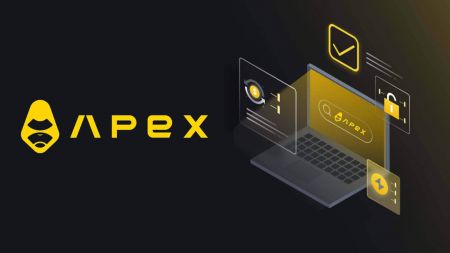ApeX Rekisteröidy - ApeX Finland - ApeX Suomi
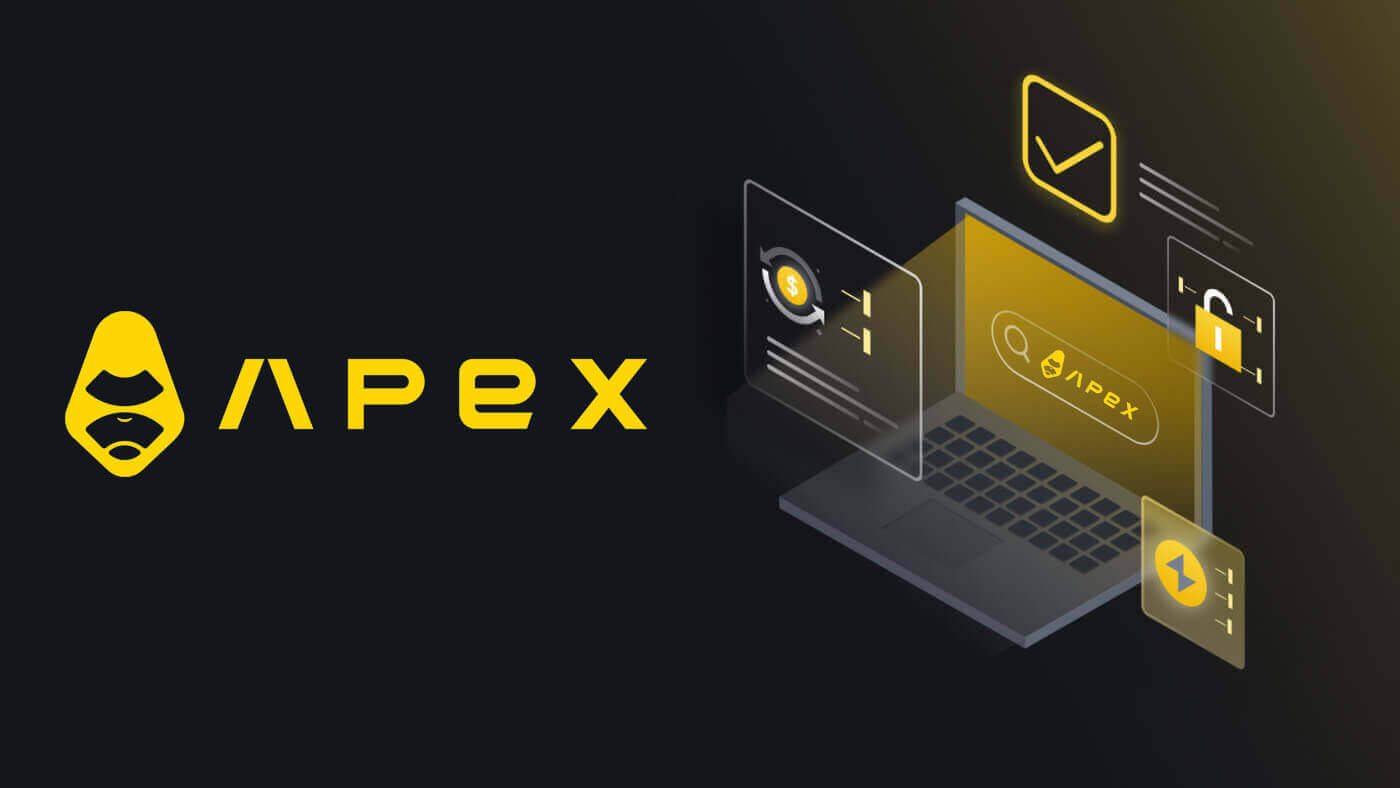
Kuinka yhdistää Wallet ApeX:ään MetaMaskin kautta
1. Ensin sinun täytyy mennä [ApeX] -verkkosivustolle ja klikata sitten [Trade] sivun oikeasta yläkulmasta. 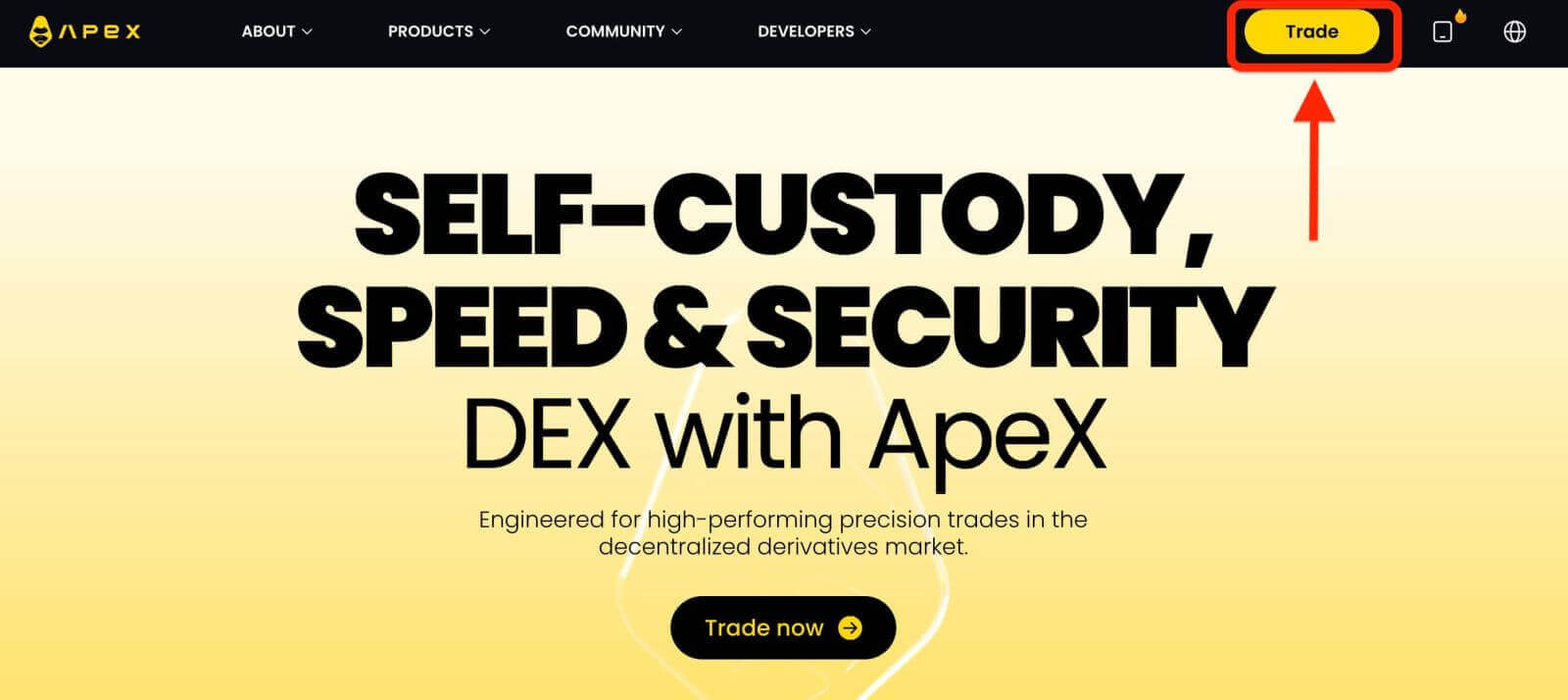
2. Sivusto antaa sinun siirtyä pääkotisivulle ja jatkaa sitten oikeassa yläkulmassa olevan [Yhdistä lompakko] -painikkeen napsauttamista. 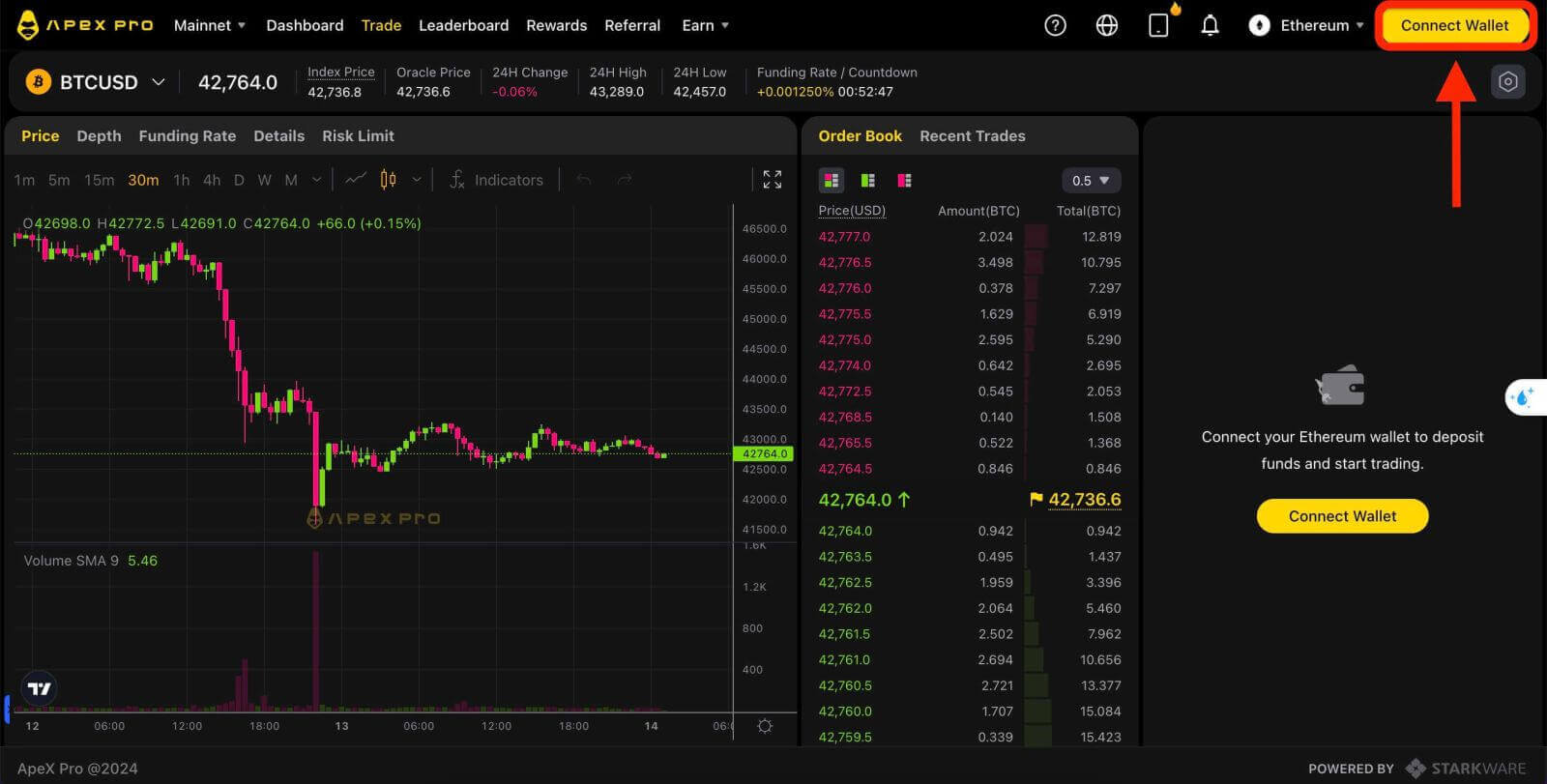
3. Näyttöön tulee ponnahdusikkuna, jossa sinun on valittava ja klikattava [Metamask] valitaksesi Metamask-lompakko. 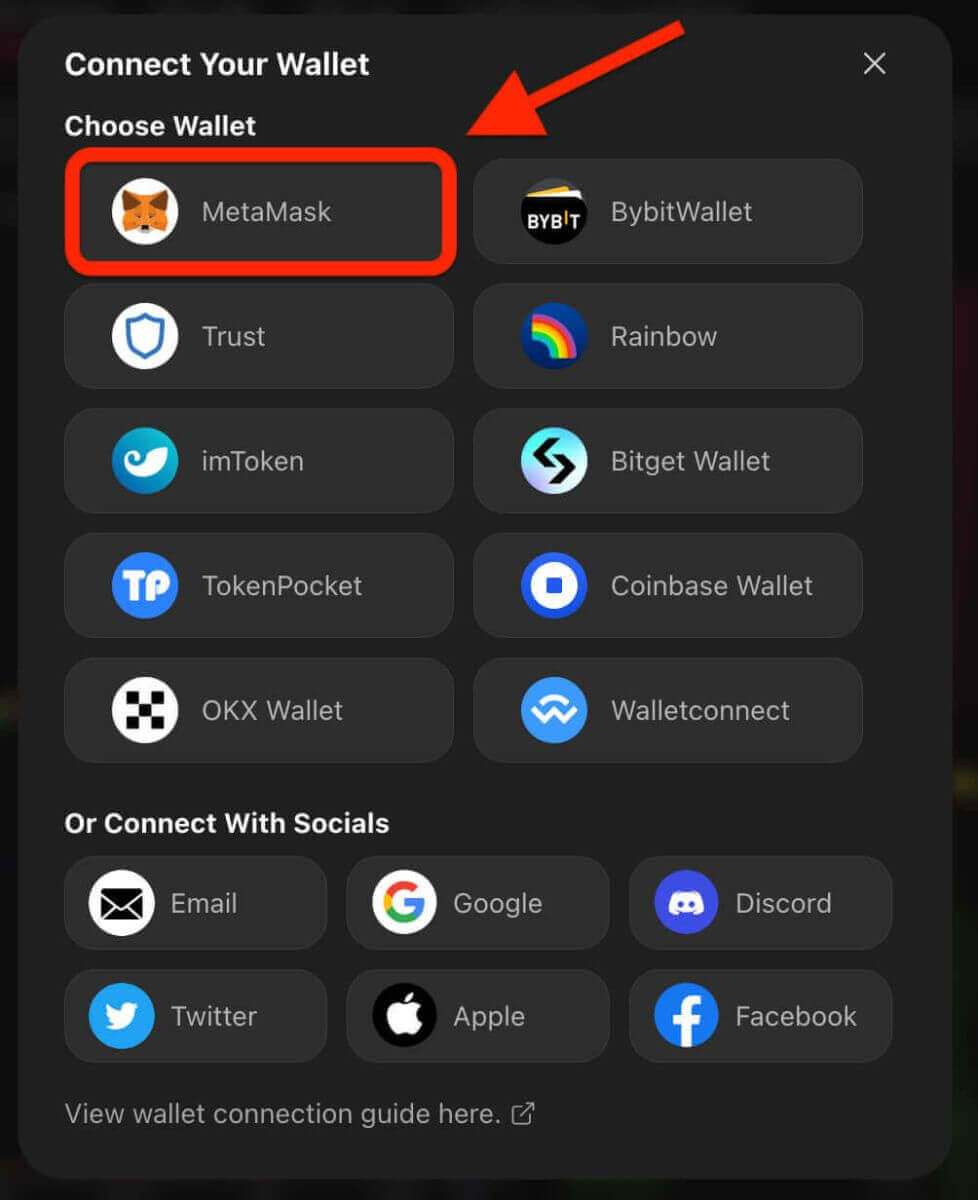
4. Näkyviin tulee Metamask-kehoteikkuna. Hyväksy seuraavat kaksi tapahtumaa, mukaan lukien: Tilisi vahvistaminen ja yhteyden vahvistaminen.
5. Valitse tilisi, joita haluat käyttää tällä sivustolla. Napauta tyhjää neliösolua sen tilin vasemmalla puolella, jonka haluat yhdistää ApeX:ään. Napsauta lopuksi [Seuraava] jatkaaksesi toiseen vaiheeseen. 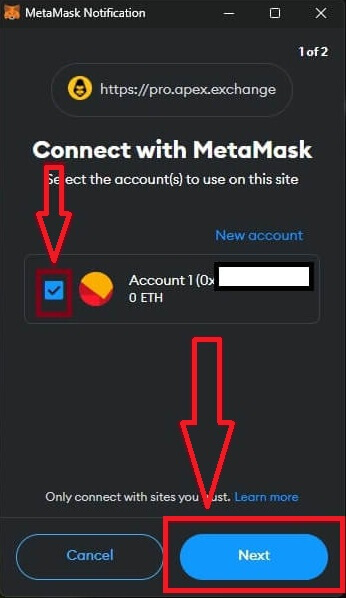
6. Seuraava vaihe on yhteytesi vahvistaminen. Sinun on napsautettava [Yhdistä] vahvistaaksesi tilin/tilin valintasi ja yhteyden ApeX:ään, jos et ole varma tilin/tilin valinnasta tai yhteyden muodostamisesta ApeX:ään. voit napsauttaa [Peruuta] peruuttaaksesi tämän prosessin. 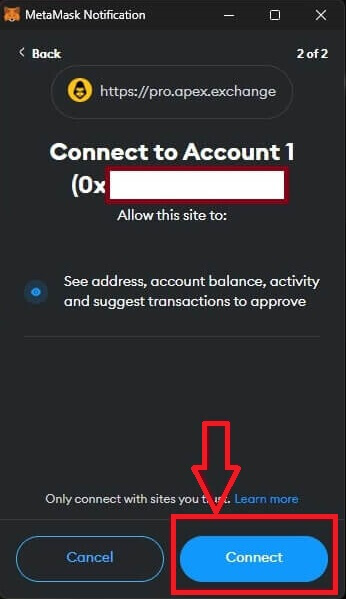
7. Ensimmäisen vaiheen jälkeen, jos se onnistuu, pääset ApeX:n kotisivulle. Näkyviin tulee ponnahdusikkuna, ja sinun on napsautettava [Send Requests] jatkaaksesi seuraavaan vaiheeseen. 
8. Näyttöön tulee ponnahdusikkuna, jossa sinua pyydetään antamaan allekirjoitus vahvistaaksesi, että olet tämän lompakon omistaja. Napsauta [Allekirjoita] viimeistelläksesi yhteyden. 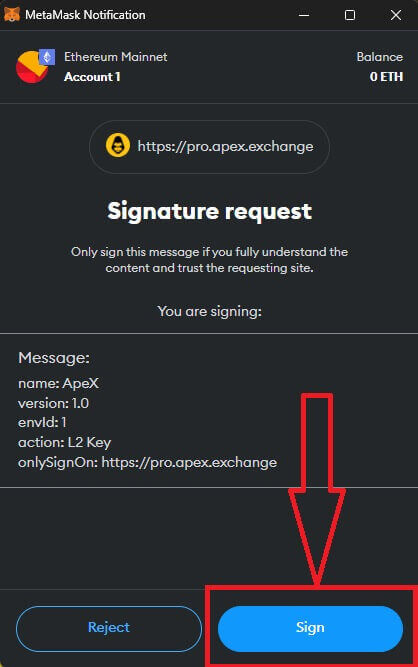
11. Jos se onnistuu, näet kuvakkeen ja lompakkosi numeron työpöydälläsi ApeX-verkon oikeassa yläkulmassa ja voit aloittaa kaupankäynnin ApeX:ssä. 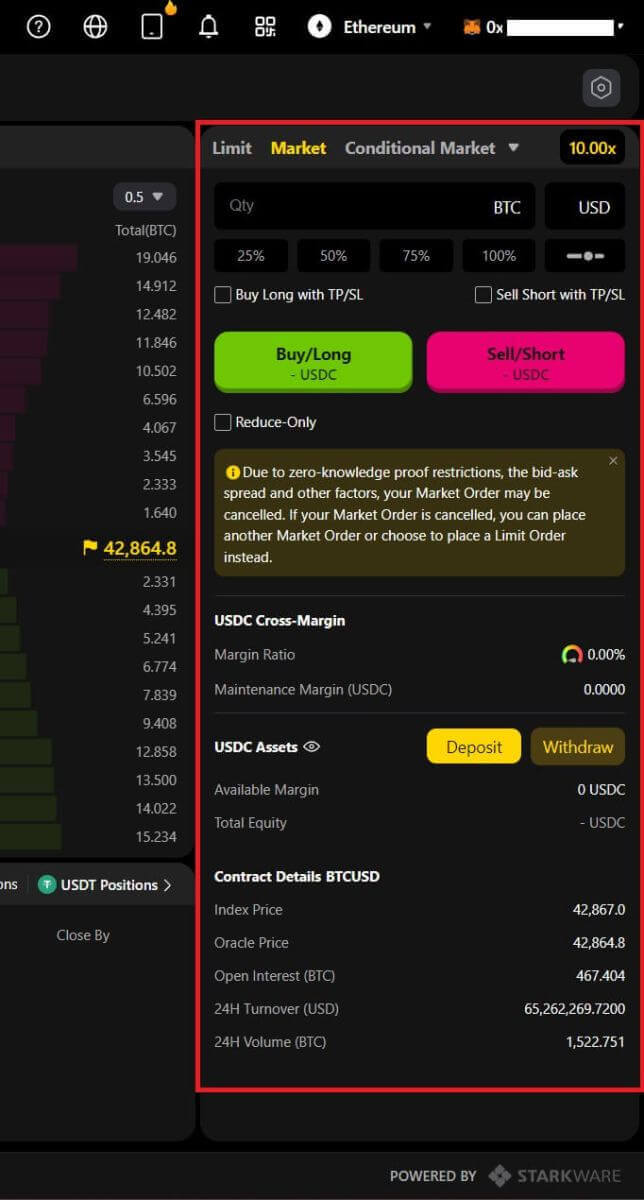
Onko alustasi turvallinen? Ovatko älykkäät sopimuksi auditoituja?
Kyllä, BlockSec tarkastaa ApeX Protocolin (ja ApeX Pron) älykkäät sopimukset täysin. Aiomme myös tukea bugipalkkiokampanjaa secure3:lla auttaaksemme vähentämään alustan hyväksikäyttöriskiä.Mitä lompakoita Apex Pro tukee?
Apex Pro tukee tällä hetkellä:- MetaMask
- Luottamus
- Sateenkaari
- BybitWallet
- Bitget Wallet
- OKX lompakko
- Lompakon yhdistäminen
- imToken
- BitKeep
- TokenPocket
- Coinbase lompakko
Voivatko Bybitin käyttäjät yhdistää lompakkonsa ApeX Prohon?
Bybitin käyttäjät voivat nyt yhdistää Web3- ja Spot-lompakkonsa Apex Prohon.Kuinka voin vaihtaa testnetiin?
Voit tarkastella Testnet-asetuksia yhdistämällä ensin lompakkosi ApeX Prohon. 'Kauppa'-sivulta löydät testiverkkovaihtoehdot, jotka näkyvät Apex Pro -logon vieressä sivun vasemmassa yläkulmassa.Valitse haluamasi Testnet-ympäristö jatkaaksesi.

Walletia ei voi yhdistää
1. Lompakon yhdistämisessä ApeX Proon sekä työpöydällä että sovelluksessa voi olla useita syitä.
2. Työpöytä
- Jos käytät MetaMaskin kaltaisia lompakoita, joissa on selaimen integrointi, varmista, että olet kirjautunut lompakkoosi integroinnin kautta, ennen kuin kirjaudut sisään Apex Prohon.
3. Sovellus
- Päivitä lompakkosovelluksesi uusimpaan versioon. Varmista myös, että ApeX Pro -sovelluksesi on päivitetty. Jos ei, päivitä molemmat sovellukset ja yritä muodostaa yhteys uudelleen.
- Yhteysongelmia saattaa ilmetä VPN- tai palvelinvirheiden vuoksi.
- Tietyt lompakkosovellukset on ehkä avattava ennen Apex Pro -sovelluksen käynnistämistä.
4. Harkitse lipun lähettämistä ApeX Pro Discord -tukipalvelun kautta lisäapua varten.